У сьогоднішньому навчальному посібнику я покажу тобі, як у Excel автоматично створювати рамки таблиць, які динамічно адаптуються при введенні нових даних або додаванні рядків. За допомогою двох різних методів - швидкого і детального підходу - ти можеш покращити свої таблиці і покращити їх читабельність. Давай розпочнемо.
Найважливіші відомості про автоматичні рамки таблиць
Через функцію умовного форматування в Excel ти можеш створити автоматичні рамки для таблиць. Ці рамки динамічно адаптуються, коли ти додаєш або змінюєш дані.
Посібник крок за кроком
Щоб почати, є простий спосіб створити автоматичну рамку. Натискаючи "Ctrl + T" на клавіатурі, Excel розпізнає, що це таблиця.
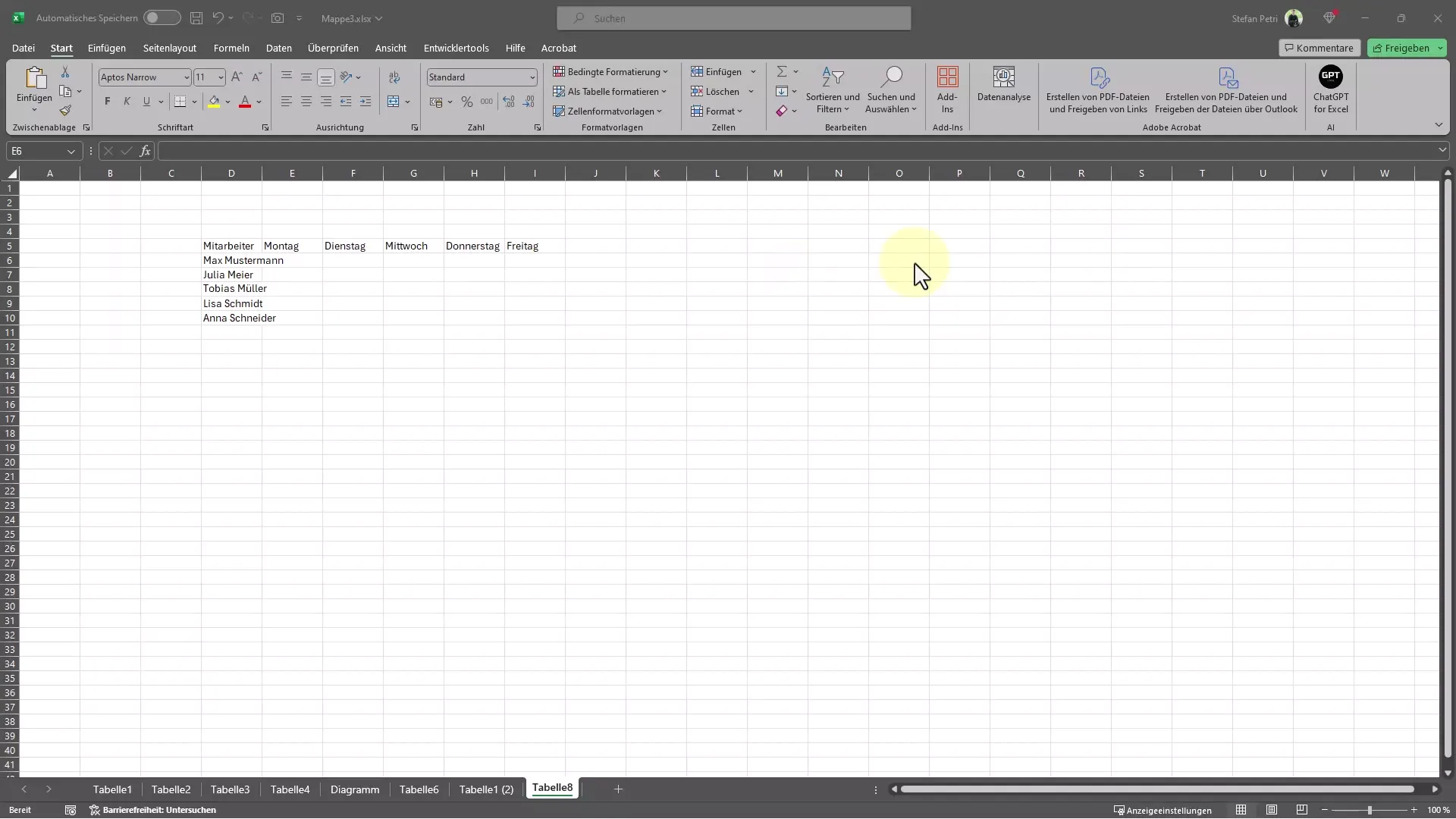
Ти одразу бачиш, що Excel форматує дані у вигляді таблиці та визнає перший рядок як заголовок. Якщо ти вводиш новий запис у нову таблицю, рамка автоматично адаптується.
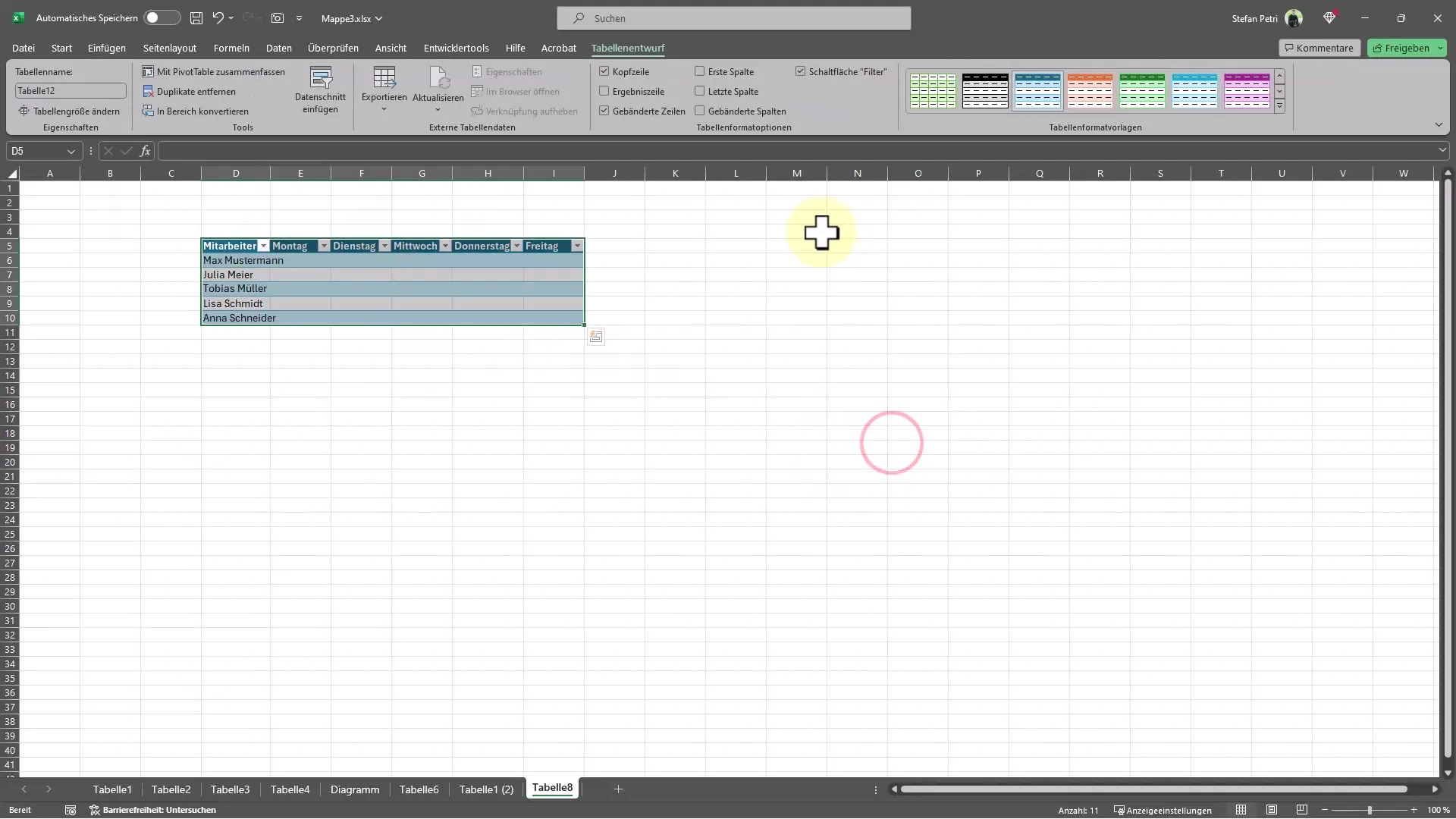
Здається, все дуже просто та зручно! Проте є ще другий метод, якщо ти хочеш мати більше контролю над форматуванням.
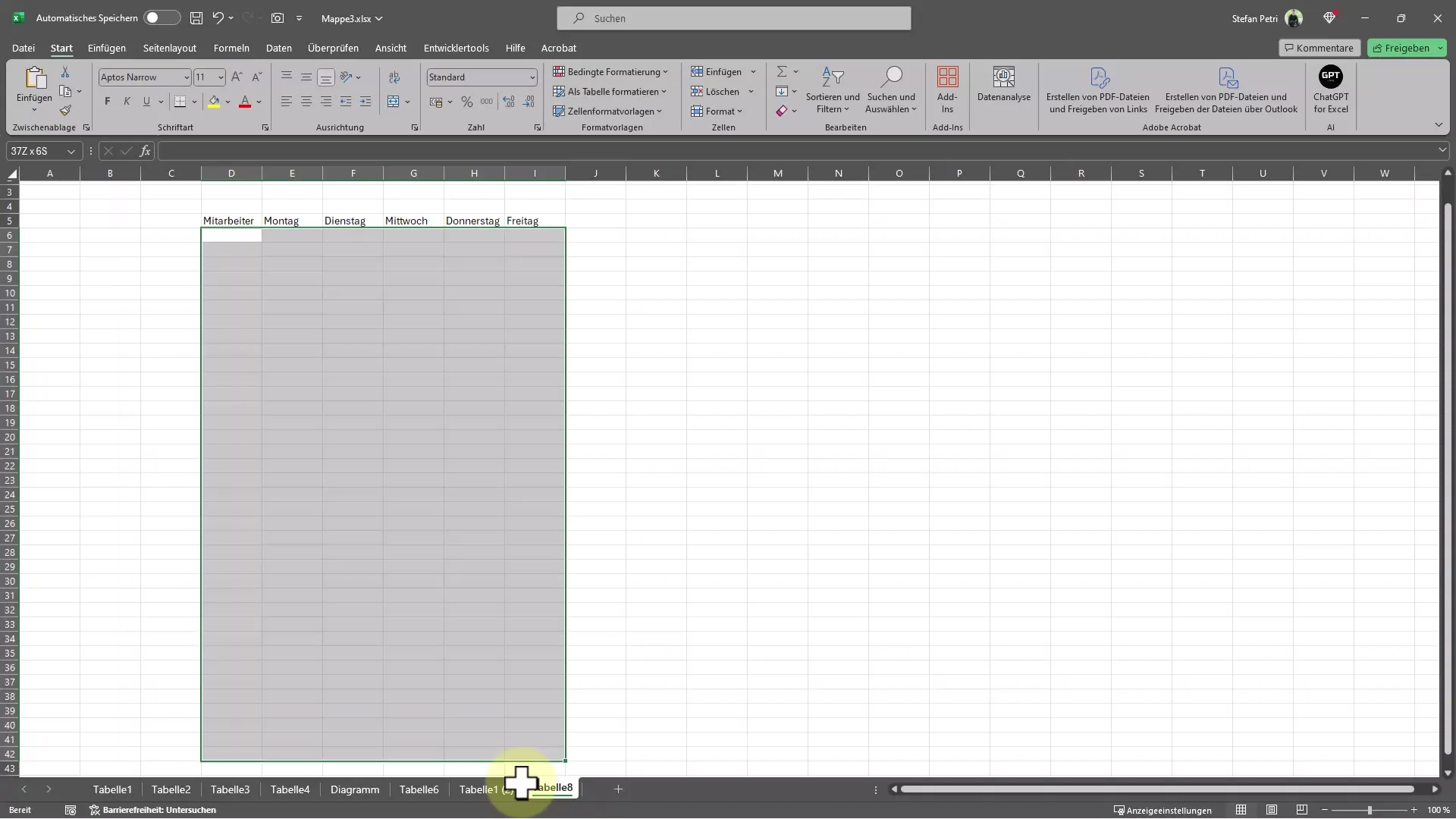
Спочатку вибери область, в якій хочеш застосувати рамку. Тепер перейди до умовного форматування та вибери "Нове правило". Виберіть опцію "Використовувати формулу для визначення комірок, які треба форматувати".
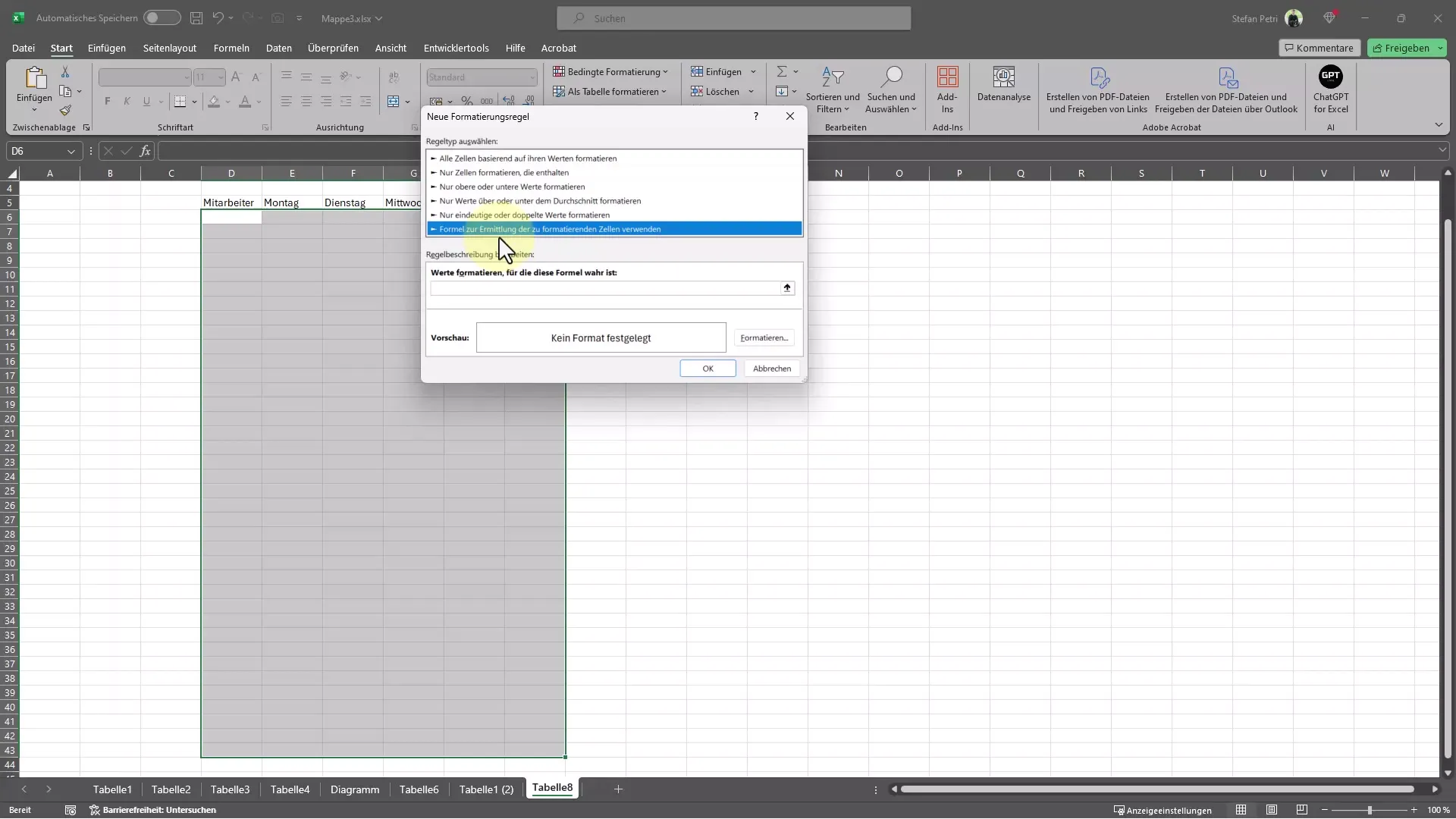
Введи в діалоговому вікні правила відповідну формулу. Важливо зберегти знак долара перед посиланнями на комірки, які не повинні змінюватися.
Після введення формули натисни клавішу пробіл, а потім введи відповідний оператор порівняння, такий як "<", ">", тощо. Я ввів таке: =$E6 <> ""
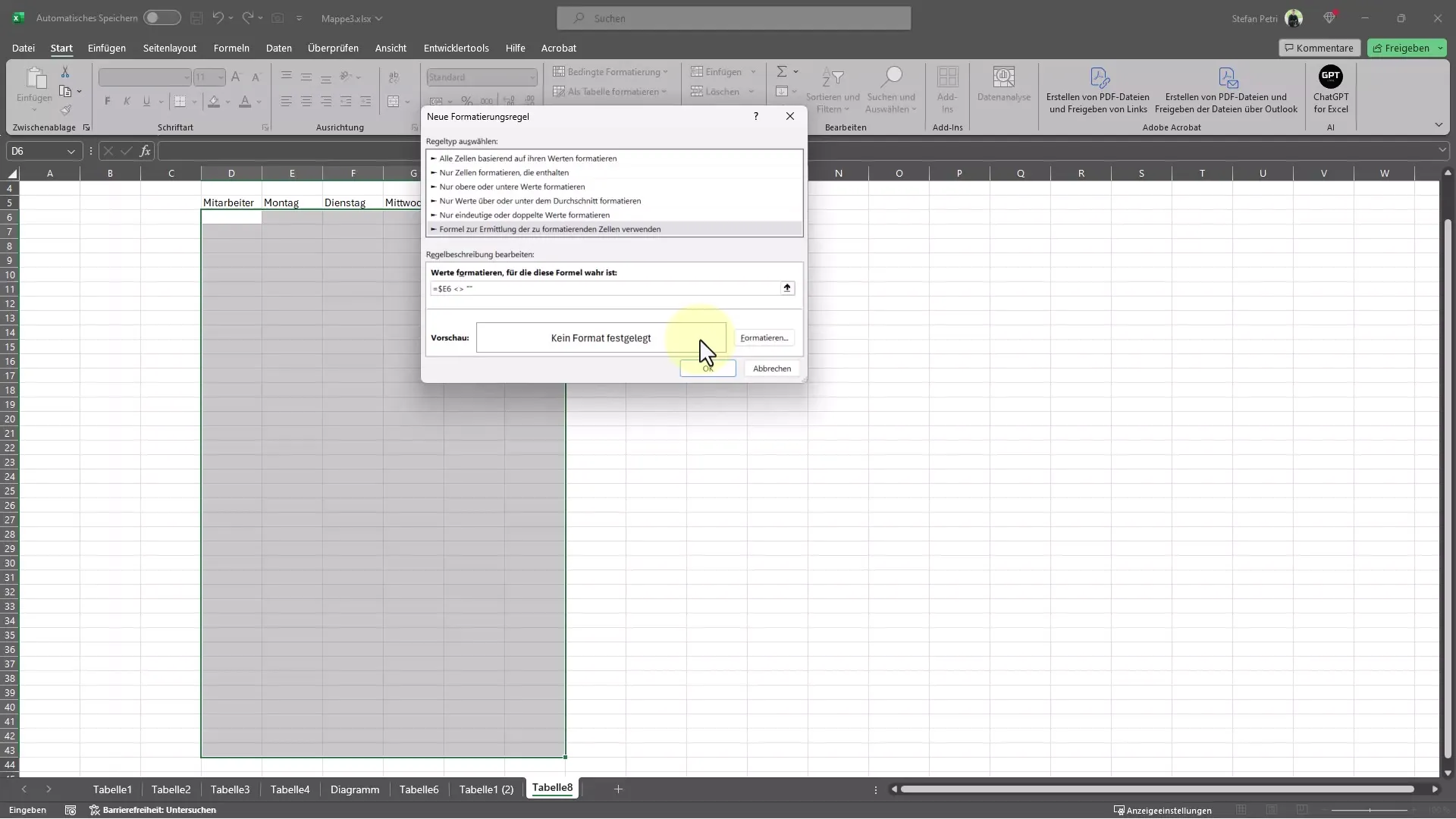
Тепер можеш вибрати форматування та визначити колір рамки, який хочеш використати.
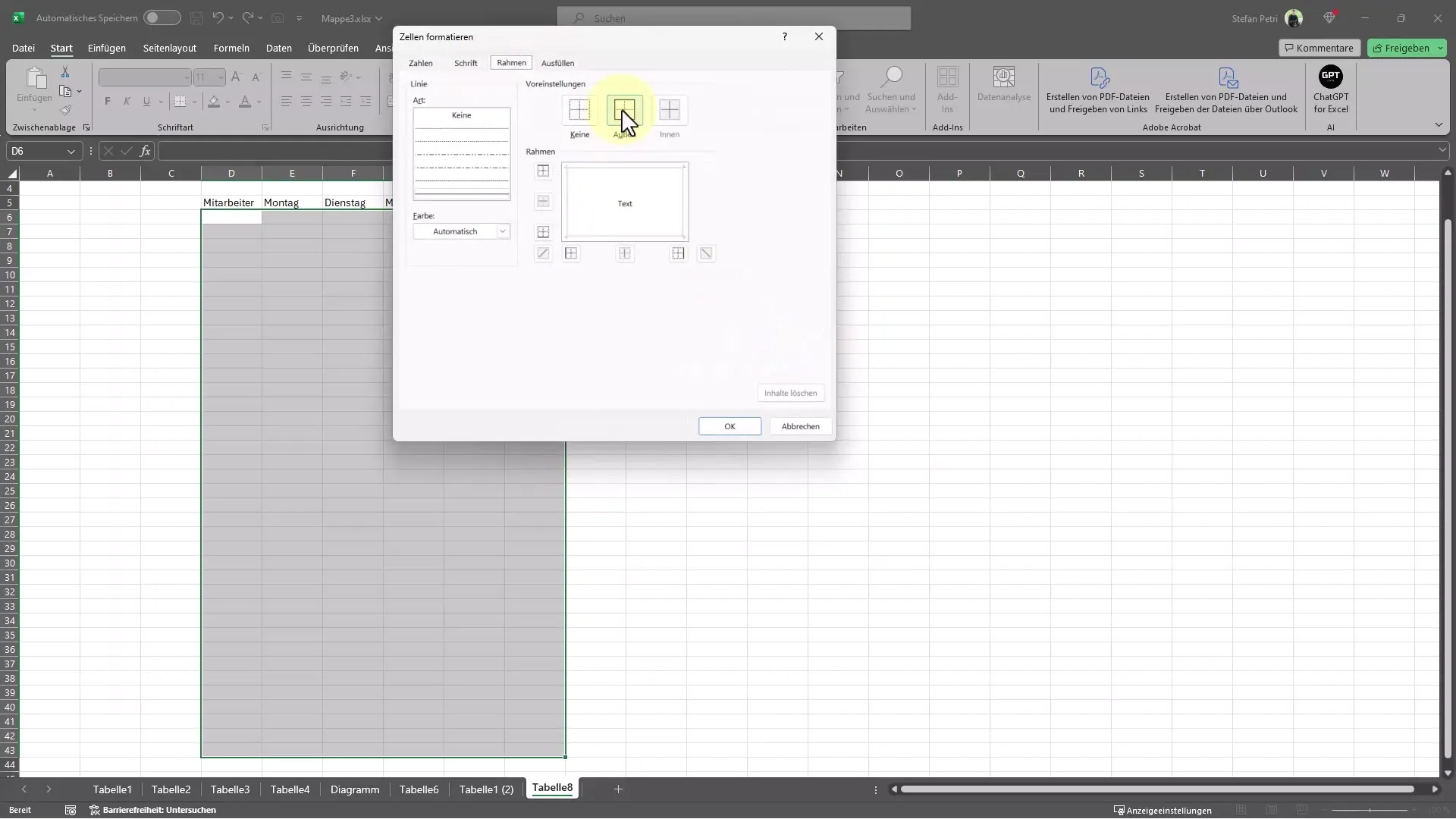
Коли ти вводиш значення у визначені комірки, рамка автоматично оновлюється.
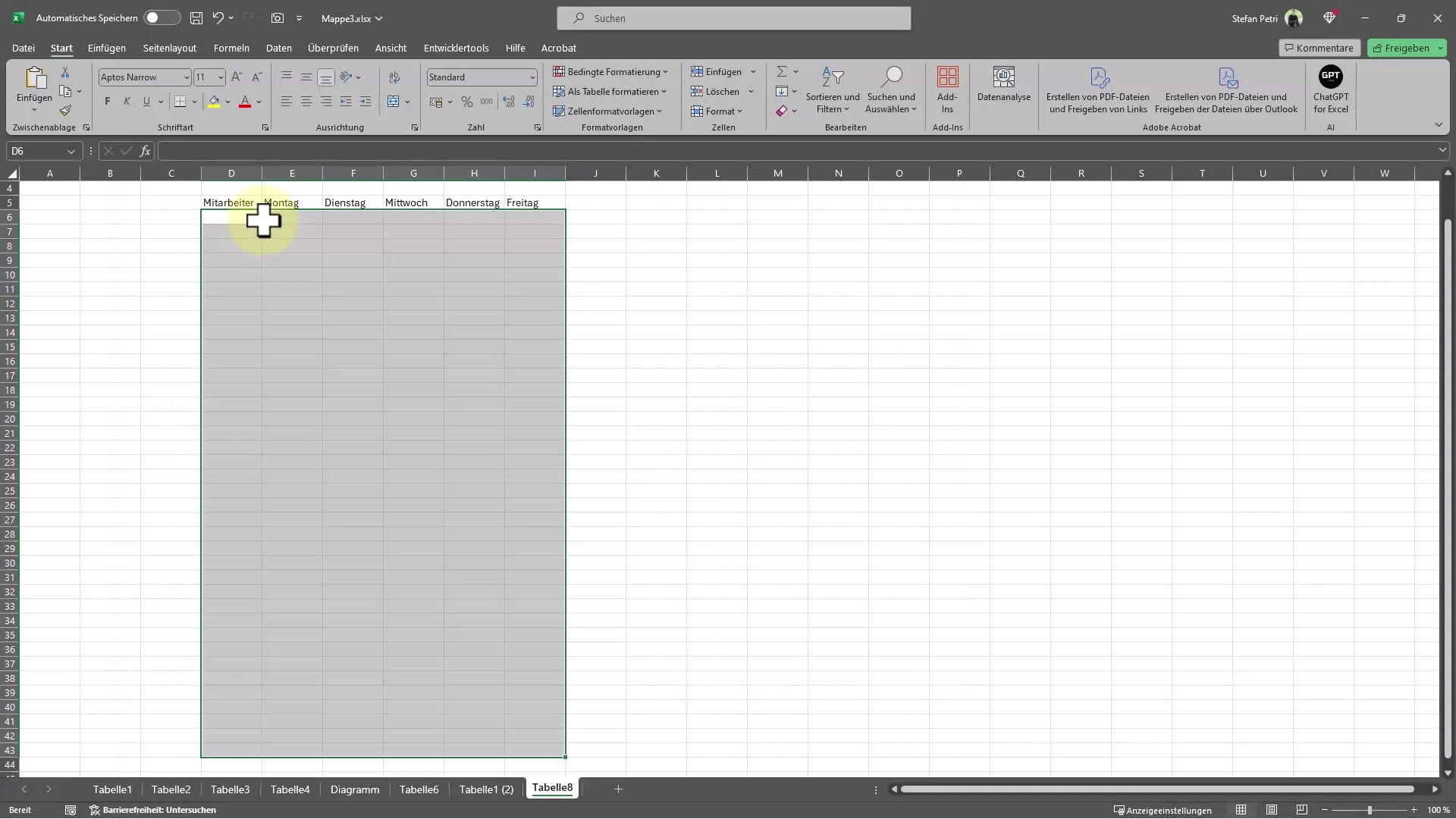
Це означає, що незалежно від того, чи це введення імені чи числа, форматування динамічно й автоматично змінюється.
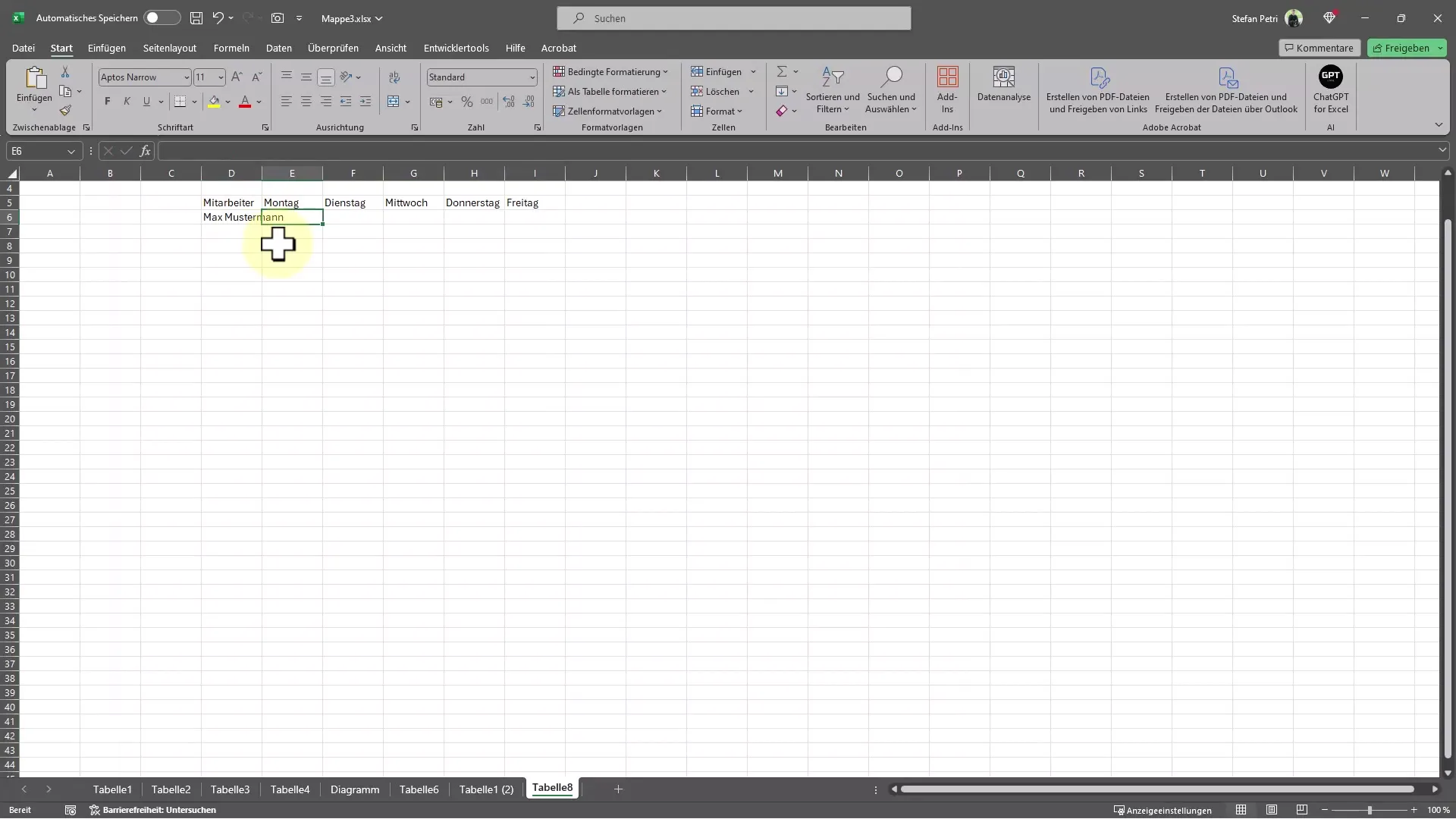
І навіть якщо ти вносиш кілька змін або додаєш додаткові дані, структура таблиці залишається незмінною, а рамка відповідно оновлюється.
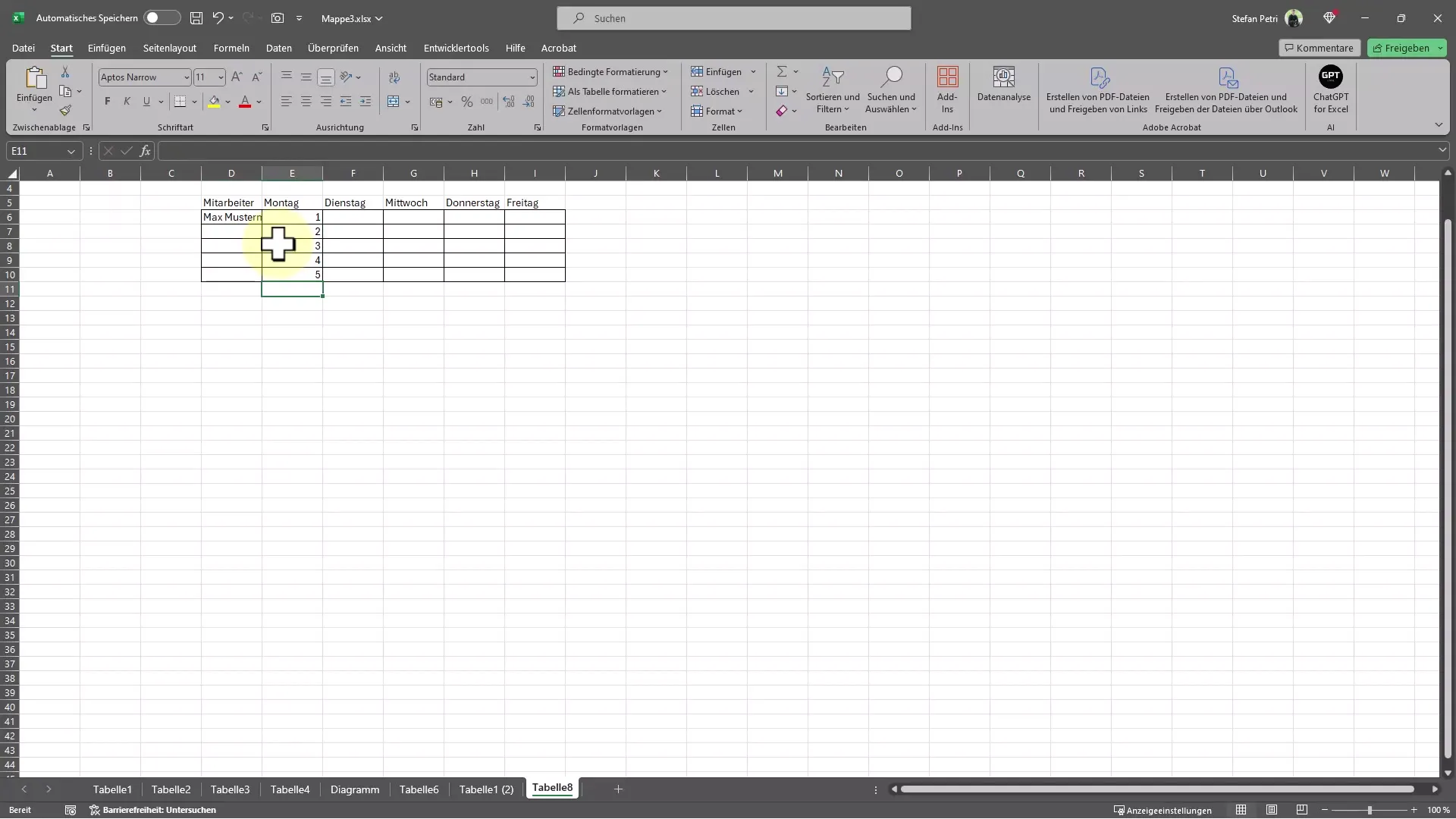
Наприклад, якщо я вводжу "Max Mustermann" у комірку, рамка відразу стає видимою.
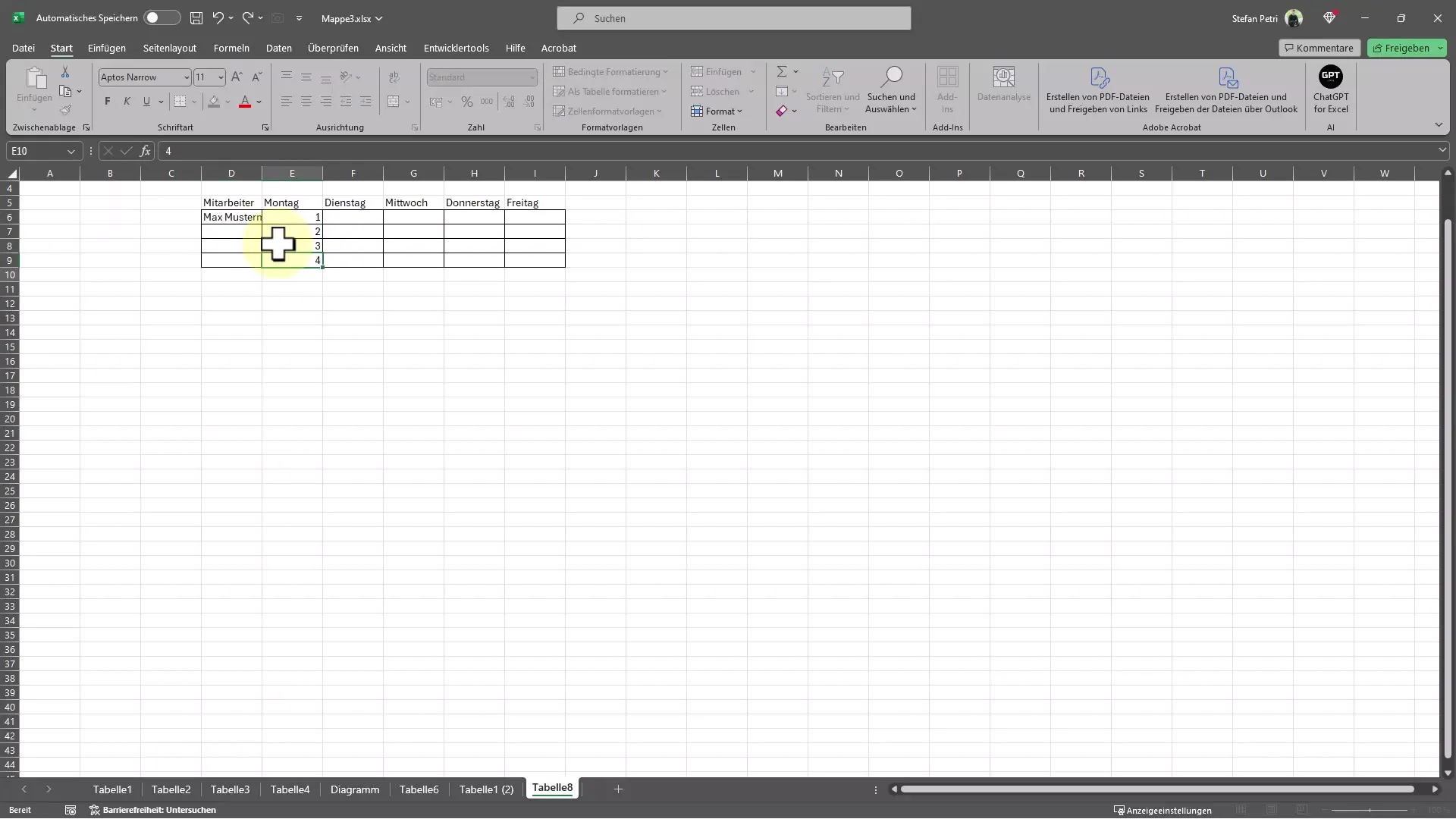
Це демонструє силу умовного форматування: ти маєш контроль і одночасно привабливе візуальне представлення.
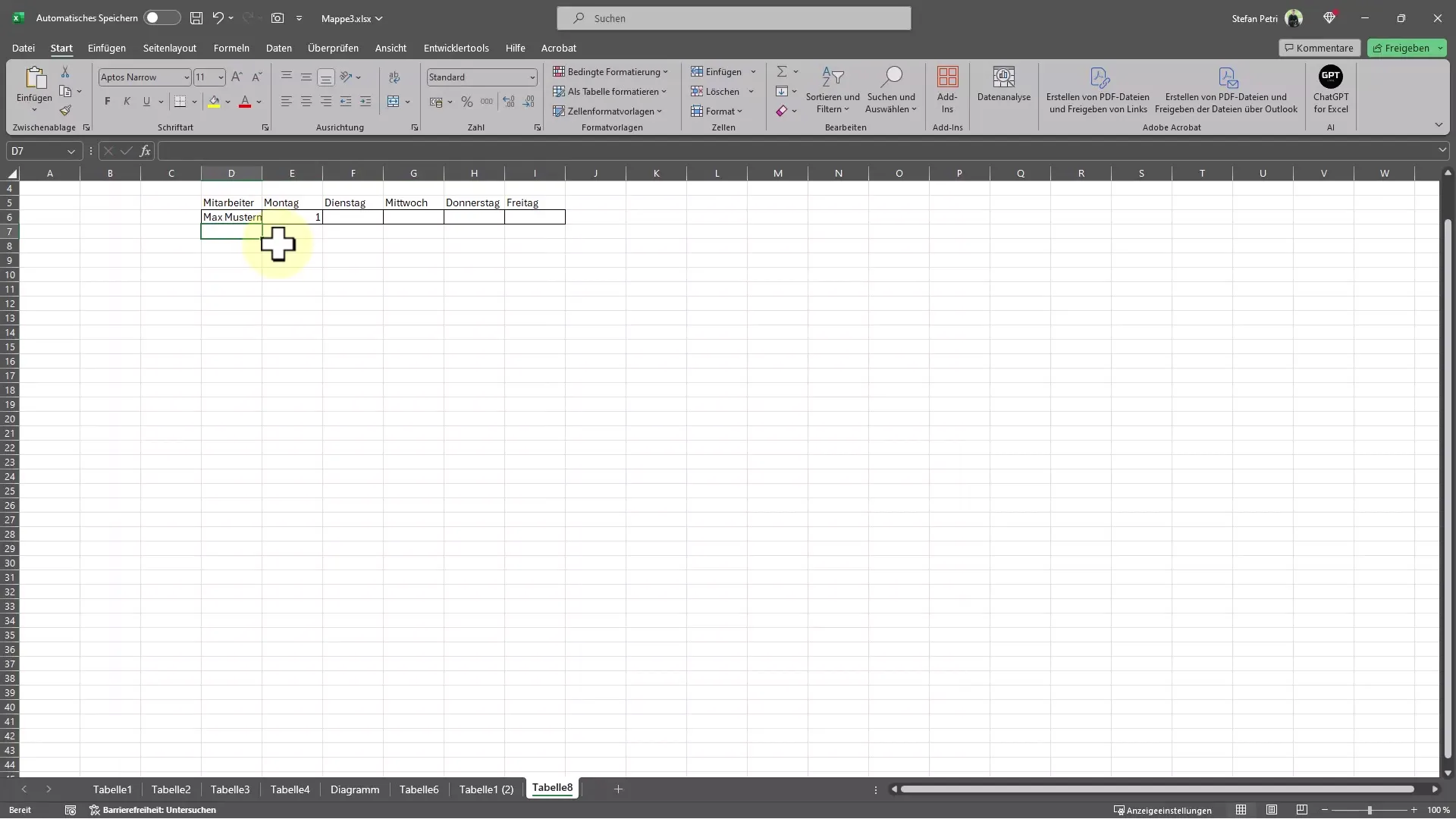
Ти також можеш вказати сторінку співробітника, якщо бажаєш мати ще більш детальний огляд.
Висновок
У цьому посібнику ти дізнався, як у Excel автоматично створювати рамки таблиць, які динамічно адаптуються при додаванні нових даних. Ці два методи - простий і з більшими можливостями налаштувань через умовне форматування - надають гнучкість та контроль над представленням твоїх даних.
Часті запитання
Як створити автоматичну рамку в Excel?Натисніть «Ctrl + T» або використовуйте умовне форматування.
Чи працює функція автоматичного рамування також для нових рядків?Так, рамка автоматично адаптується, коли додано нові рядки або дані.
Чи можна визначити кольори рамок самостійно?Так, це можливо за допомогою опцій форматування умовного форматування.


